Как исправить ошибку "Этот установочный пакет не может быть открыт"
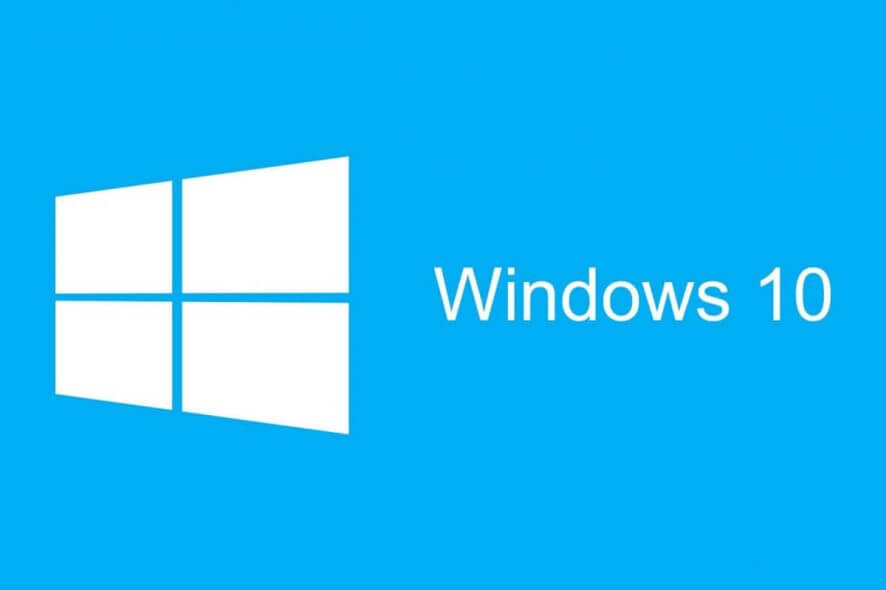
У всех нас есть различные сторонние приложения на ПК, но иногда могут возникать проблемы с установкой приложений.
Согласно пользователям, они получают сообщение об ошибке Этот установочный пакет не может быть открыт при попытке установить определенные приложения.
К счастью, есть способы исправить это на Windows 10.
Как решить проблему с ошибкой “Установочный пакет не может быть открыт”?
Решение 1 – Убедитесь, что приложение разблокировано
В зависимости от ваших настроек безопасности, Windows 10 иногда может блокировать определенные приложения от установки, что приводит к появлению ошибки Этот установочный пакет не может быть открыт. Чтобы исправить эту проблему, просто найдите файл установки и разблокируйте его. Это достаточно просто:
- Найдите проблемный файл установки, щелкните по нему правой кнопкой мыши и выберите Свойства из меню.
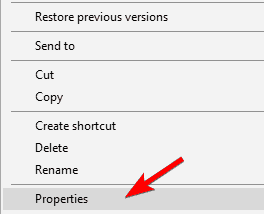
- Когда откроется окно Свойства, перейдите на вкладку Общие и найдите флажок Разрешить доступ внизу. Убедитесь, что вариант Разрешить доступ отмечен.
- Теперь нажмите Применить и ОК, чтобы сохранить изменения.
- Если вы видите сообщение подтверждения, нажмите Продолжить.
После разблокировки вашего файла установки попробуйте снова запустить приложение. Если у вас нет варианта Разблокировать, это означает, что этот файл уже разблокирован, поэтому вам нужно использовать другое решение.
Решение 2 – Временно отключите антивирус
Ваш антивирус является одним из самых важных приложений на вашем ПК, защищая вас от небезопасных и вредоносных файлов. Однако он также может предотвращать запуск определенных файлов. Если это произойдет, вы можете столкнуться с сообщением об ошибке Этот установочный пакет не может быть открыт.
Согласно пользователям, вы можете решить эту проблему, просто отключив антивирусное программное обеспечение. После отключения антивируса попробуйте снова запустить файл установки и проверьте, появляется ли сообщение об ошибке.
Имейте в виду, что Windows 10 поставляется с встроенным антивирусом Windows Defender, поэтому, даже если вы отключите сторонний антивирус, ваш ПК останется в безопасности.
Если отключение антивируса решает проблему, вам может понадобиться проверить его конфигурацию и попытаться выяснить причину проблемы.
С другой стороны, если эта ошибка возникает часто, вы можете попробовать обновить антивирус. В худшем случае вам может понадобиться перейти на другое антивирусное программное обеспечение.
Решение 3 – Проверьте, запущена ли служба Windows Installer
Чтобы установить любое приложение, служба Windows Installer должна работать. Иногда эта служба может быть отключена, что может вызвать ошибку Этот установочный пакет не может быть открыт.
Чтобы исправить это, вам нужно вручную запустить Windows Installer. Это относительно просто:
- Нажмите Клавиша Windows + R и введите services.msc. Нажмите ОК или нажмите Enter.
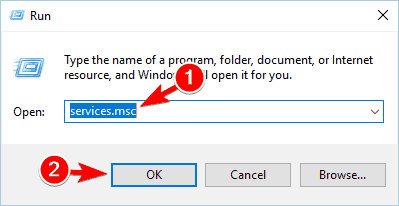
- Теперь появится список всех доступных служб. Найдите службу Windows Installer и дважды щелкните по ней, чтобы открыть ее свойства.
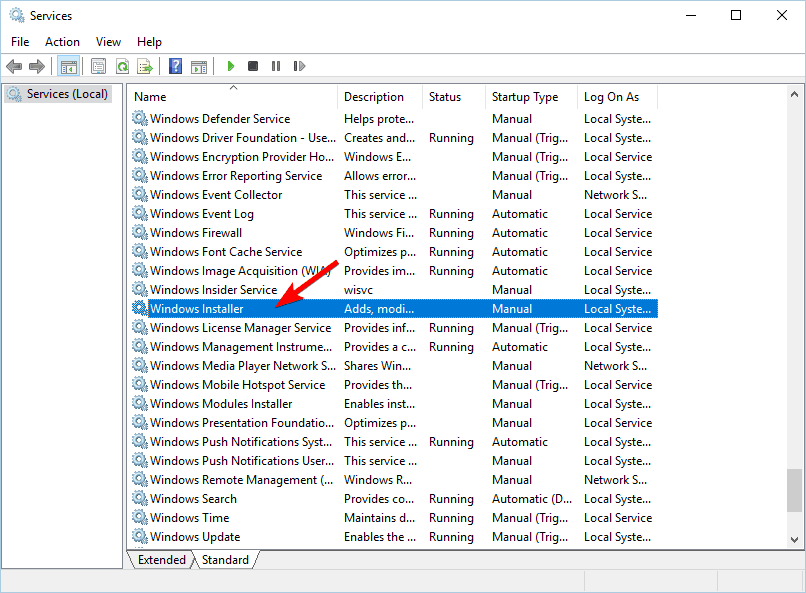
- Если можете, установите Тип запуска на Автоматически. Теперь проверьте статус службы. Если служба остановлена, нажмите кнопку Запустить, чтобы начать ее. После этого нажмите Применить и ОК, чтобы сохранить изменения.
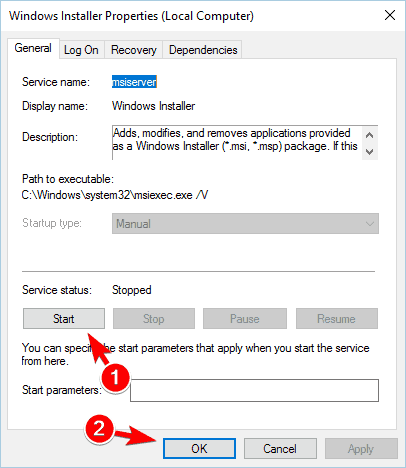
- Закройте окно Службы и попробуйте снова установить приложение.
Процесс установки тесно связан со службой Windows Installer, поэтому, если у вас возникла эта проблема, обязательно проверьте, запущена ли вышеупомянутая служба.
Решение 4 – Измените реестр
Согласно пользователям, вы можете решить эту проблему, просто изменив реестр. Изменение реестра может быть потенциально опасным и привести к нестабильности системы, поэтому мы советуем вам быть осторожными.
Чтобы изменить реестр, выполните следующие действия:
- Нажмите Клавиша Windows + R и введите regedit. Нажмите ОК или нажмите Enter.
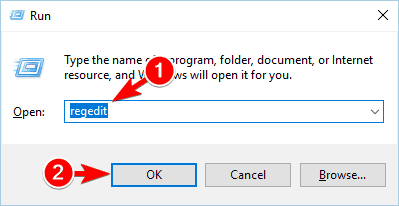
- Когда откроется редактор реестра, в левом окне перейдите к HKEY_LOCAL_MACHINE\SYSTEM\CurrentControlSet\Control\FileSystem.
- Опционально: Щелкните правой кнопкой мыши ключ FileSystem и выберите Экспорт из меню.
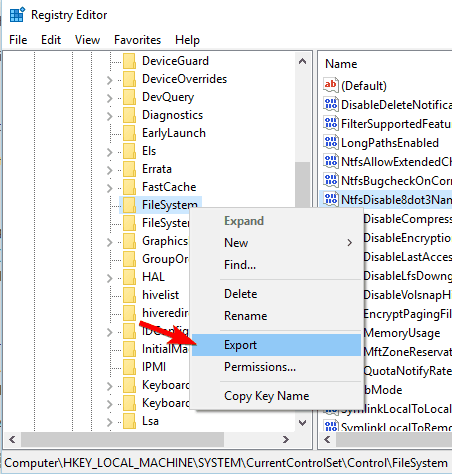 Введите желаемое имя файла, выберите место для сохранения и нажмите кнопку Сохранить.
Введите желаемое имя файла, выберите место для сохранения и нажмите кнопку Сохранить.
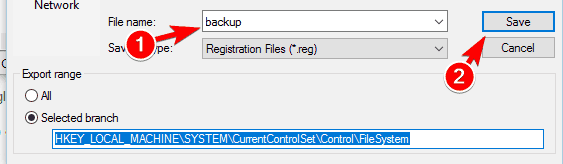
Вы можете использовать этот файл, чтобы восстановить свой реестр в случае, если что-то пойдет не так. Этот шаг не обязателен, но всегда полезно сделать резервную копию перед внесением любых изменений в реестр.
- После того, как вы перейдете к ключу FileSystem, найдите DWORD NtfsDisable8dot3NameCreation в правом окне. Проверьте значение Данные для этого DWORD. Если Данные не установлены на 0, дважды щелкните по NtfsDisable8dot3NameCreation, чтобы открыть его свойства.
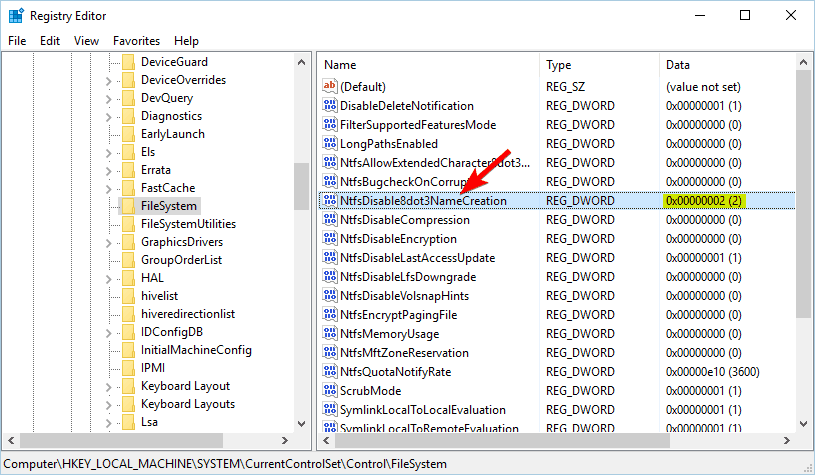
- Теперь установите Данные значения в 0 и нажмите ОК, чтобы сохранить изменения.
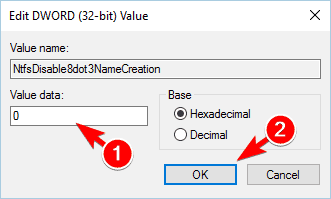
- Найдите DWORD Win31FileSystem и проверьте его Данные значение. Если его Данные значение не установлено на 0, убедитесь, что вы изменили его, используя те же методы, которые мы применяли выше.
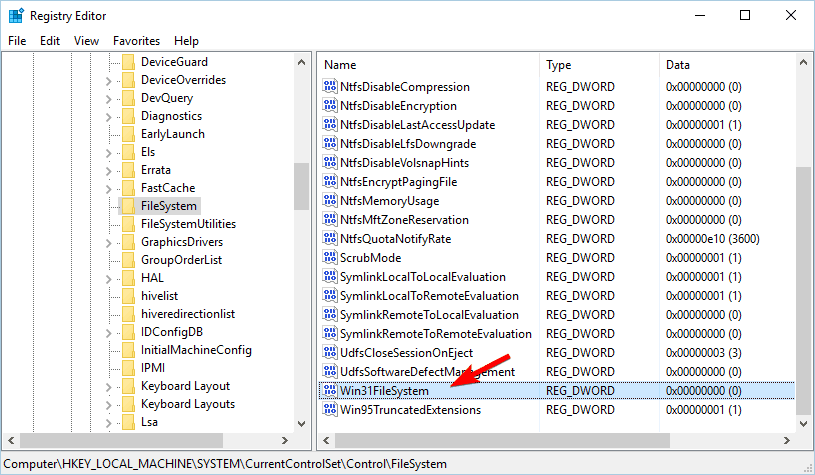
- Закройте Редактор реестра.
После внесения изменений попробуйте снова запустить установку.
Если после изменения вашего реестра возникнут новые проблемы, вы в любой момент можете восстановить его, просто запустив файл резервной копии, который вы создали на Шаге 3.
Читать больше на эту тему
- Как зарегистрироваться и создать новую учетную запись Gmail [Легкое руководство]
- Вот как исправить ошибку установки Missile Command Delta
- ИСПРАВИТЬ: Ошибка сбоя Missile Command Delta на ПК
- Как исправить запуск Missile Command Delta
- ИСПРАВИТЬ: Постоянная ошибка WH40KRT.exe в фоновом режиме (0xc0000005) во время игры Lex Imperialis
Решение 5 – Создайте новую учетную запись пользователя
Согласно пользователям, вы можете исправить ошибку Этот установочный пакет не может быть открыт просто создав новую учетную запись пользователя. Иногда ваша обычная учетная запись пользователя может не иметь необходимых привилегий или она может быть повреждена, что вызывает эту проблему.
Чтобы исправить проблему, вам нужно создать новую учетную запись пользователя и попробовать установить приложение из этой учетной записи:
- Нажмите Клавиша Windows + I, чтобы открыть приложение Настройки.
- Когда приложение Настройки откроется, перейдите в раздел Учетные записи и выберите вкладку Семья и другие люди. В разделе Другие люди щелкните кнопку Добавить кого-то еще на этот ПК.
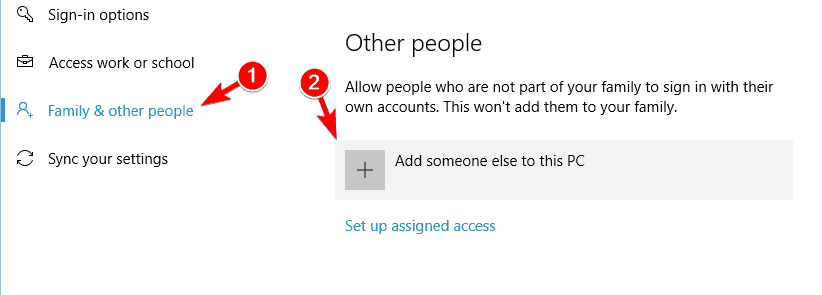
- Щелкните У меня нет информации для входа у этого человека.
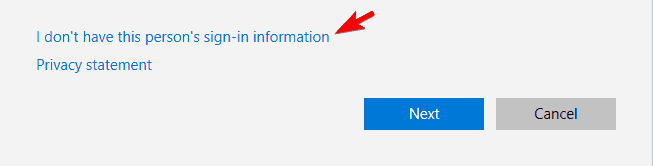
- Теперь щелкните Добавить пользователя без учетной записи Microsoft.
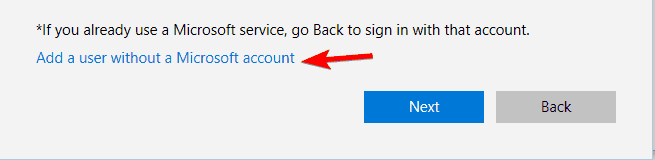
- Введите желаемое имя пользователя и щелкните Далее.
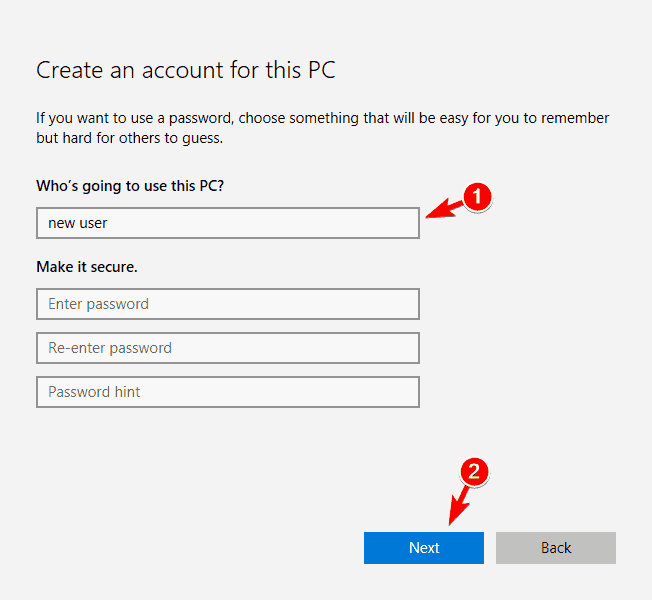
После создания новой учетной записи пользователя выйдите из своей текущей учетной записи и перейдите к новой.
Теперь найдите файл установки и попробуйте запустить его. Если вам удастся установить приложение, вы можете вернуться в свою основную учетную запись и попробовать снова запустить его.
После этого вы можете удалить вновь созданную учетную запись, так как она вам больше не понадобится.
Некоторые пользователи сообщили, что эта ошибка возникает, потому что в их имени пользователя есть специальный символ.
Некоторые файлы установки не могут обрабатывать специальные символы, поэтому они выдадут вам это сообщение об ошибке. Если это так, вам придется создать новую учетную запись, в которой есть только алфавитно-цифровые символы в имени, и использовать ее для установки проблемного приложения.
Решение 6 – Включите скрытую учетную запись администратора
Если создание новой учетной записи пользователя не решает ошибку Этот установочный пакет не может быть открыт, вам может потребоваться включить скрытую <u>учетную запись администратора</u>. Это достаточно просто:
- Нажмите Клавиша Windows + X, чтобы открыть меню Win + X. Выберите Командная строка (Администратор) из меню.
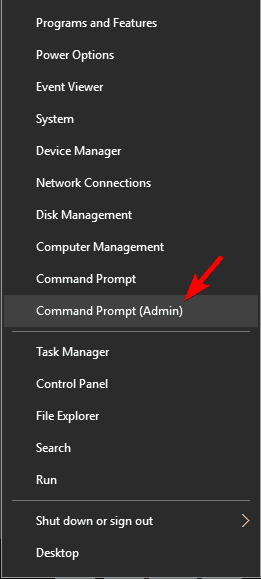
- После открытия Командной строки введите net user administrator /active:yes.
- Закройте Командную строку.
Это включит скрытую учетную запись администратора. Теперь выйдите из своей текущей учетной записи и переключитесь на новую учетную запись администратора. После этого найдите файл установки и попробуйте снова установить приложение.
Если вам удастся установить приложение, вернитесь к своей основной учетной записи.
После возвращения к своей основной учетной записи проверьте, работает ли приложение правильно.
Если да, запустите командную строку от имени администратора и выполните команду net user administrator /active:no, чтобы отключить учетную запись администратора.
Решение 7 – Переместите файл установки в корневой каталог
Иногда, чтобы исправить ошибку Этот установочный пакет не может быть открыт, вам нужно переместить файл установки в корневой каталог на вашем ПК.
Для этого вам просто нужно найти файл установки и переместить его в C: или любой другой корневой каталог. После этого просто начните установку, и она должна работать без каких-либо проблем.
Учтите, что вы можете переместить файл установки в любой корневой каталог на вашем жестком диске.
Решение 8 – Создайте файл .bat
Согласно пользователям, вы можете решить эту проблему, создав .bat файл и используя его для запуска установки. Для этого выполните следующие шаги:
- Откройте Блокнот.
- Когда Блокнот откроется, введите msiexec /i %1.
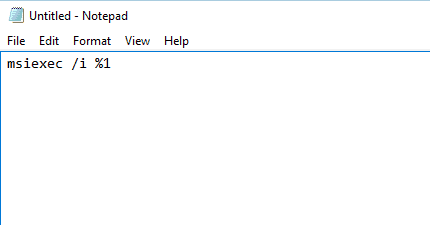
- Теперь щелкните Файл > Сохранить как.
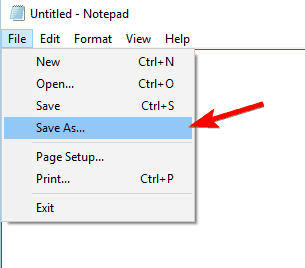
- Установите Тип файла на Все файлы и введите install.bat как Имя файла. Выберите место для сохранения и нажмите Сохранить.
- Для установки определенного приложения просто перетащите файл установки на файл install.bat. Учтите, что это решение работает только с .msi файлами.
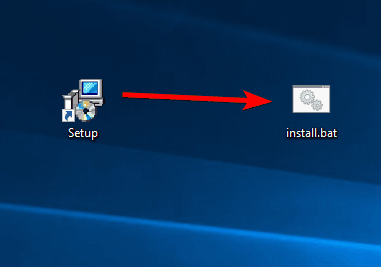
Если этот метод работает, вам придется использовать его каждый раз, когда появляется это сообщение.
Несколько пользователей также советуют внести некоторые изменения в ваш реестрдля исправления этой проблемы. Перед началом мы советуем вам создать резервную копию вашего реестра на всякий случай.
Мы должны упомянуть, что это решение потенциально опасно, поэтому используйте его на свой страх и риск. Чтобы внести эти изменения, выполните следующее:
- Откройте Редактор реестра. Чтобы узнать, как это сделать, смотрите Решение 4.
- Когда Редактор реестра откроется, перейдите к HKEY_CLASSES_ROOT\Msi.Packages\shell в левом окне. Мы рекомендуем вам экспортировать ключ shell на случай, если вам потребуется резервная копия. Чтобы узнать, как экспортировать ключ, смотрите Шаг 3 в Решении 4.
- Перейдите к Open > command в левом окне и дважды щелкните по (По умолчанию) в правом окне.
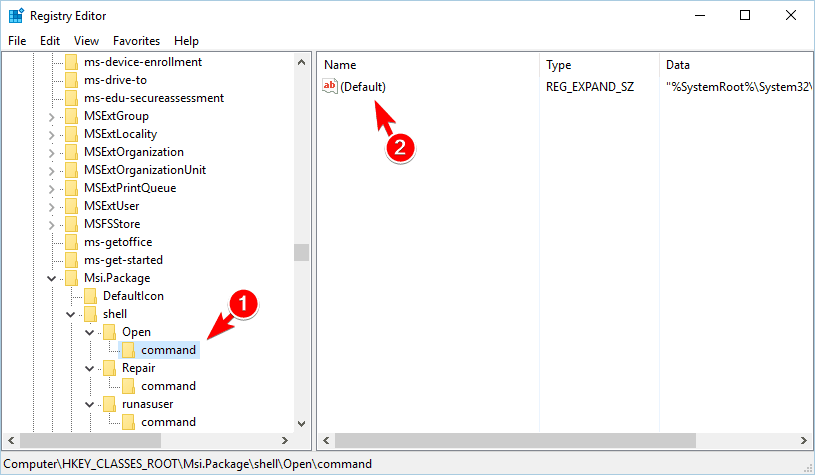
- Теперь откроется окно свойств. В поле Данные значения удалите кавычки вокруг %1. Будьте осторожны, чтобы не удалить ничего другого из этого поля. Если вы случайно удалите что-то еще, это может вызвать проблемы с вашим ПК. Чтобы подытожить, измените “%SystemRoot%System32\msiexec.exe” /i “%1” % на “%SystemRoot%System32\msiexec.exe” /i %1 %. Нажмите ОК, чтобы сохранить изменения.
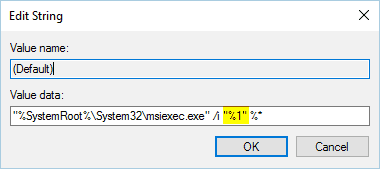
- Теперь перейдите к Repair > command в левом окне и дважды щелкните по (По умолчанию) в правом окне.
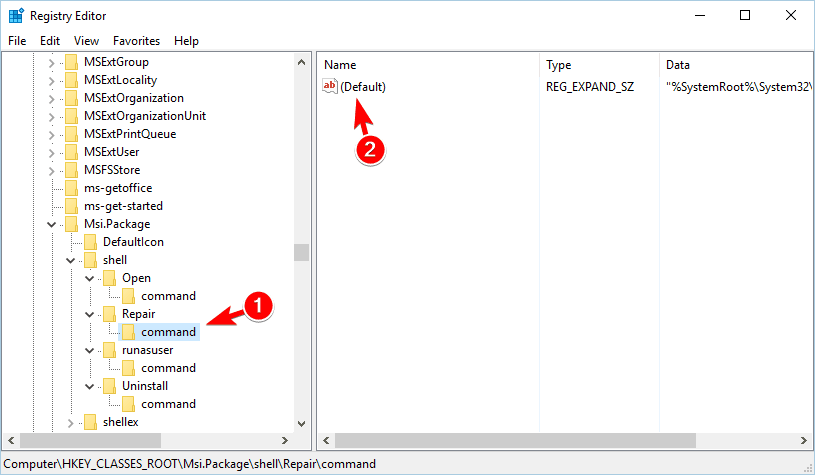
- Когда откроется окно свойств, замените “%SystemRoot%System32\msiexec.exe” /f “%1” % на “%SystemRoot%System32\msiexec.exe” /f %1 % в поле Данные значения. Нажмите ОК, чтобы сохранить изменения.
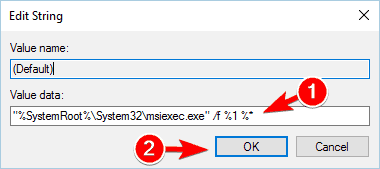
- Перейдите к Uninstall > command в левом окне и дважды щелкните по (По умолчанию) в правом окне.
- Измените значение данных с “%SystemRoot%System32\msiexec.exe” /x “%1” % на “%SystemRoot%System32\msiexec.exe” /x %1 %. Нажмите ОК, чтобы сохранить изменения.
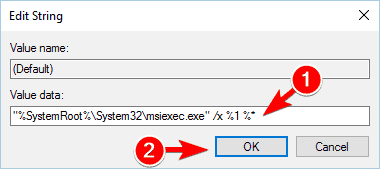
- Закройте Редактор реестра и попробуйте снова установить приложение.
Это довольно продвинутый метод, поэтому вам нужно быть особенно осторожными, выполняя шаги с 3 по 8.
Как мы уже упоминали, настоятельно рекомендуется создать резервную копию вашего реестра, чтобы вы могли легко восстановить его в случае, если что-то пойдет не так.
Решение 9 – Попробуйте использовать другой браузер
Согласно пользователям, ошибка Этот установочный пакет не может быть открыт может появиться из-за повреждения загрузки. Чтобы исправить эту проблему, вам нужно снова загрузить файл установки с помощью другого браузера.
Несколько пользователей сообщили, что это решение сработало для них, поэтому мы настоятельно рекомендуем вам попробовать.
Решение 10 – Убедитесь, что файл установки находится на локальном диске
Пользователи сообщили, что ошибка Этот установочный пакет не может быть открыт появляется, если ваш файл установки находится на сетевом диске.
Если это так, просто перенесите файл установки с сетевого диска и попробуйте установить его снова.
Решение 11 – Повторно зарегистрируйте Windows Installer
Вы можете исправить ошибку Этот установочный пакет не может быть открыт просто повторно зарегистрировав Windows Installer. Это относительно просто:
- Запустите Командную строку от имени администратора.
- Когда Командная строка откроется, введите следующие строки:
- msiexec /unregister
- msiexec /regserver
- После выполнения обеих команд закройте Командную строку.
После этого попробуйте снова установить приложение и проверьте, решена ли проблема.
Решение 12 – Измените переменные окружения
Вы можете решить эту проблему, просто изменив ваши переменные окружения. Это относительно просто, и вы можете сделать это, выполнив следующие шаги:
- Нажмите Клавиша Windows + S и введите переменные. Выберите Изменить системные переменные окружения из меню.
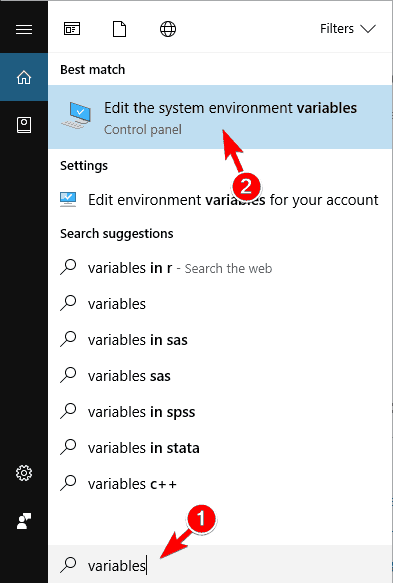
- Появится окно Свойства системы. На вкладке Дополнительно нажмите кнопку Переменные окружения.
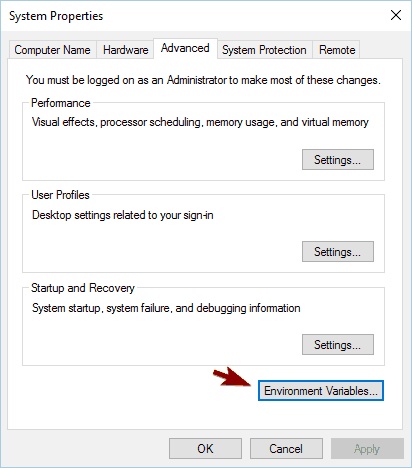
- Появится список переменных окружения. Дважды щелкните переменную TEMP, чтобы изменить её.
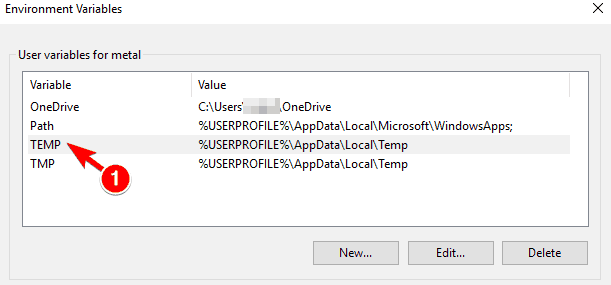
- Когда откроется окно свойств, измените Значение переменной на C:\Temp. Нажмите ОК, чтобы сохранить изменения.
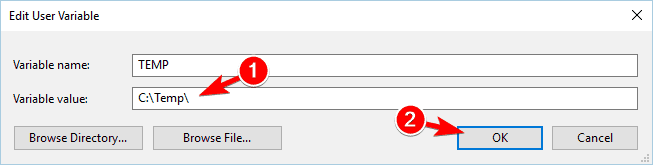
- Повторите те же шаги для переменной TMP и сохраните изменения.
После этого попробуйте снова установить приложение. Если проблема сохраняется, возможно, вам следует вернуть переменные окружения к их значениям по умолчанию.
Решение 13 – Полностью удалите iTunes и QuickTime
Согласно пользователям, они получают эту ошибку при попытке установки iTunes.
Чтобы исправить проблему, вам нужно удалить iTunes и QuickTime. Для этого выполните следующие шаги:
- Нажмите Клавиша Windows + I, чтобы открыть приложение Настройки.
- Перейдите в раздел Система и выберите вкладку Программы и функции. Выберите iTunes или QuickTime и нажмите кнопку Удалить.
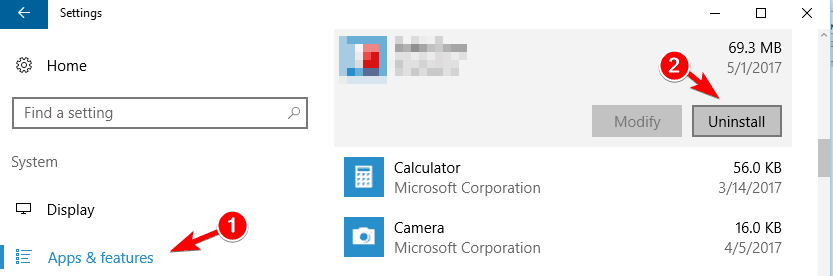
- После удаления проблемных приложений попробуйте снова установить iTunes.
Некоторые пользователи сообщили, что для решения проблемы вам нужно удалить все файлы, связанные с iTunes и QuickTime, поэтому убедитесь, что вы это сделали. После этого вы сможете установить приложение без каких-либо проблем.
Перед тем, как мы уйдем, мы рассмотрели похожую ошибку в нашей статье “Этот пакет приложения не поддерживается для установки установщиком приложения”, поэтому ознакомьтесь с ней для получения дополнительных потенциальных решений.
Ошибка Этот установочный пакет не может быть открыт может помешать вам устанавливать новые приложения, и хотя эта ошибка может быть неудобной, вы должны быть в состоянии решить её, используя одно из наших решений.













